Работа с несколькими профилями Firefox
Большинство пользователей Firefox работают только с одним профилем Firefox. Что ж, это не должно сильно удивлять, потому что одного профиля, конечно, достаточно для большинства задач. Кроме того, вся функциональность управления профилями не так выделяется на внешнем интерфейсе.
Однако я предпочитаю другой способ работы с Firefox. Я использую несколько профилей, которые помогают мне в определенных ситуациях, когда я использую браузер.
Если вы идете по этому пути, потребуется дополнительная секунда или около того, чтобы выбрать профиль вместо прямого запуска Firefox, но это не проблема, если вы используете несколько ярлыков для браузера, поскольку вы устраняете задержку, делая это: тот, который запускает браузер обычно и тот, который загружает менеджер профилей, чтобы выбрать профиль для запуска. Вы также можете запускать профили напрямую, используя ярлыки, чтобы упростить задачу.
Я использую четыре профиля: по умолчанию, безопасный, SEO и тестовый. Профиль по умолчанию — это тот, с которым я работаю большую часть времени.
Он содержит некоторые надежные дополнения, такие как uBlock Origin, но я стараюсь свести их к минимуму.
Безопасный профиль настроен на максимальную безопасность; он загружает надстройки, повышающие безопасность Firefox. Я использую этот профиль только для посещения веб-сайтов моего банка и других безопасных сайтов, в основном финансовых, но никаких других сайтов, кроме нескольких избранных. Это сделано, чтобы отделить эти сайты от обычного просмотра.
Профиль SEO использует несколько огромных надстроек, таких как Firebug, Rank checker, Search Status и некоторые плагины SEO, которые я использую для получения важной информации о веб-сайтах. Я также использую этот профиль, когда меняю код или дизайн одного из своих сайтов.
Последний, но не менее важный тестовый профиль предназначен только для тестирования новых надстроек, расширений, подключаемых модулей и скриптов Greasemonkey. Обычно я сначала устанавливаю их в тестовом профиле, чтобы посмотреть, как они работают с другими установленными надстройками и показывают ли они неустойчивое поведение.
Профили не зависят друг от друга. Это повышает безопасность, потому что я не посещаю веб-сайты, которые могут атаковать браузер с помощью защищенного профиля, а также ускоряет регулярный просмотр, потому что я переместил все эти большие надстройки, связанные с SEO и веб-мастерами, в профиль SEO, чтобы они не загружались, если Я веду этот профиль.
Я также использую разные версии каналов Firefox, Nightly и Stable, и они тоже используют разные профили.
Добавление профилей в Firefox
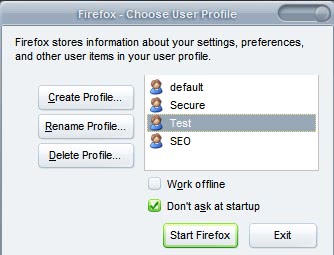
Обновление за май 2019 г .: Mozilla Firefox 67 автоматически создает разные профили во время создания, чтобы вам больше не приходилось делать это вручную, если вы устанавливаете на устройство разные версии Firefox.
Перед тем как начать, вам необходимо закрыть все экземпляры Firefox. Если вы этого не сделаете, вы не сможете запустить менеджер профилей. Как только это будет сделано, вам нужно открыть командную строку, набрав Windows-R а также cmd .
Теперь перейдите в свой профиль Firefox, расположение по умолчанию — c: \ program files \ mozilla firefox \ в 64-разрядных версиях Windows. Это означает, что вы входите cd «c: \ program files \ mozilla firefox»
Папки установки Firefox:
- 64-разрядная версия Windows): C: \ Program Files \ Mozilla Firefox \
- Windows (32-разрядная версия): C: \ Program Files (x86) \ Mozilla Firefox \
- Linux: / usr / lib / firefox-версия
- Mac OS: /Applications/Firefox.app
Запустите диспетчер профилей командой firefox.exe -profilemanager
Наконечник : Отредактируйте ярлык Firefox напрямую, добавив к нему -p, чтобы загрузить менеджер профилей, чтобы вам не приходилось запускать его вручную из командной строки.
Только один профиль, профиль по умолчанию будет виден, если вы просто используете одну установку Firefox. Просто добавьте еще один профиль, щелкнув по кнопке создания профиля. Все, что вам нужно сделать, это добавить еще одно уникальное имя, и новый профиль будет создан. Вы также можете переместить расположение профиля, если хотите.
Повторяйте процесс, пока не создадите все профили, которые планируете использовать.
Работа с профилями Firefox
Теперь, когда у нас есть профили, нам нужен способ их выбора во время запуска. Один из способов — снять флажок Не спрашивайте при запуске . Это приводит к тому, что Firefox всегда будет отображать диспетчер профилей при запуске Firefox, чтобы вы могли выбирать профиль, который хотите загружать при каждом запуске.
Я предпочитаю немного другой подход. Обычно я работаю с профилем по умолчанию, поэтому я решил оставить этот флажок установленным и создать ярлык, второй, который открывает менеджер профилей Firefox всякий раз, когда мне нужно изменить профиль.
Самый простой способ сделать это — щелкнуть рабочий стол правой кнопкой мыши и выбрать Создать ярлык из меню. Теперь войдите в путь «c: \ program files \ mozilla firefox \ firefox.exe» -profilemanager в коробке, и вы готовы к работе. Каждый раз, когда вы дважды щелкаете по этому значку, запускается менеджер профилей Firefox.
Обратите внимание, что вам может потребоваться изменить путь в зависимости от вашей операционной системы и местоположения firefox.exe.
Еще более продвинутый параметр — добавить имя профиля в микс, который запустит этот профиль. Просто добавьте «Имя профиля» после -profilemanager (или его аббревиатуры -p), чтобы получить этот эффект. Итак, чтобы запустить мой тестовый профиль с помощью ярлыка, я бы запустил firefox.exe -p Test. -P — это сокращение от profilemanager, имеющее такой же эффект.
Обратите внимание, что имя профиля чувствительно к регистру. Вы можете найти все имена профилей, загрузив about: profiles в адресную строку Firefox, если вам нужен полный список того, что доступно.
Статьи по Теме
- Резервное копирование всех профилей Firefox с помощью командного файла
- Как создать несколько профилей Firefox для определенных задач
- Запуск нескольких профилей Firefox одновременно
- Вы не можете перейти на более раннюю версию профилей Firefox 55